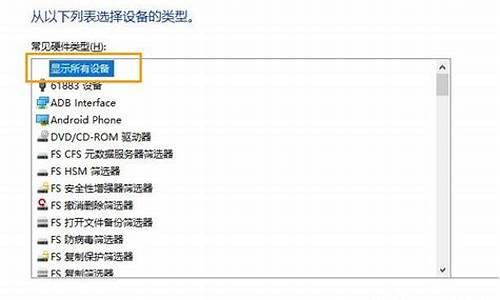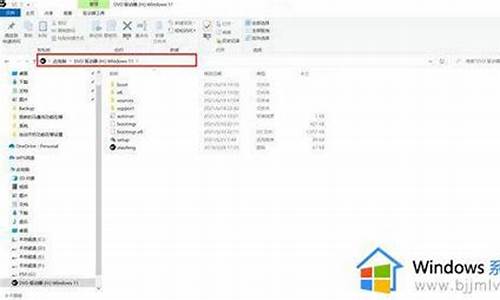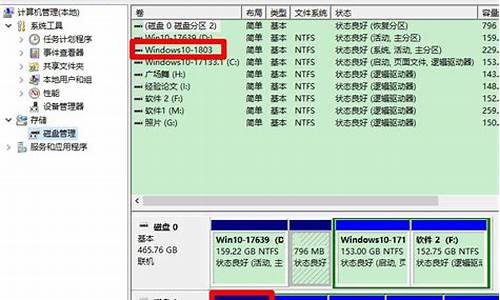更新显卡驱动后黑屏没反应怎么办_更新显卡驱动后黑屏没反应
1.电脑更新显卡驱动后黑屏怎么办?
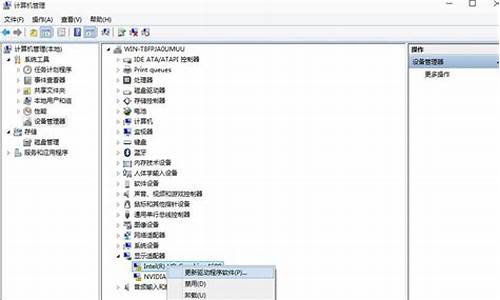
一、安装显卡驱动之后重启出现黑屏,一般是因为安装的显卡驱动和系统不兼容或者驱动文件本身不完整导致的,最好不要下载第三方软件推荐的驱动使用,一般会出现蓝屏,死机的现象的,因为这些驱动一般是没有通过WHQL认证的,建议到显卡或者NVIDIA,AMD下载安装。
1、首先进安全模式进驱动卸载掉,更换驱动版本安装,重启计算机,不停按F8键,直到出现系统高级启动菜单。
2、然后选择安全模式进入安全模式,右击“计算机”属性“设备管理器”。
3、双击显示适配器,右击显卡型号然后点击卸载就可以了。
4、把驱动卸载完之后,就可以正常进系统桌面了,然后重新安装。
二、安装显卡驱动方法:
1、如果不知道显卡具体型号,可以百度下载“鲁大师”查询显卡型号。
2、知道显卡具体型号后,如果是A卡的话到NVIDIA搜索对应型号,对应的系统类型的驱动下载安装。
3、显卡型号和系统类型选择正确之后,点击下面的“开始搜索”就会弹出驱动版本了,前面第一个是最新版本的,往后就是旧一点的,建议下载最新的版本使用。
4、如果是A卡的话要到AMD下载驱动安装,方法和上面是一样的。
电脑更新显卡驱动后黑屏怎么办?
你好毛爷爷735,1. 更新驱动后显卡程序智能判断显示器分辨率出错,手动设置了最佳分辨率,重启后显卡驱动重置分辨率,显示器不支持的分辨率,开机就会黑屏;
2. 开机按F8进入安全模式,卸载之前安装的显卡驱动;
3. 安全模式下无法加载Windows installer服务,可能无法卸载显卡驱动程序;
4. 打开设备管理器(查看我的电脑或计算机属性),找到显示适配器展开,右击显卡卸载,卸载完成显卡驱动即可;
5. 建议不要在推荐软件上安装显卡驱动,会导致显卡驱动不稳定的现象;
6. 可以选择重装系统,核对好显卡型号与系统位数,上显卡品牌对应网站下载更新显卡驱动;
7. 最新的驱动未必就是最合适的驱动,如果没有特别问题,不要频繁更新驱动。
越来越多的人都离不开电脑,可是当我们更新电脑驱动时,造成电脑更新显卡驱动后就会黑屏。黑屏时我们可以通过一些设置来解决问题,方法如下:
在电脑开机前按下F8进入高级启动选项--选择安全模式,点击回车进入,点击回车进入。
进入安全模式桌面后,右键点击计算机-选择设备管理器单击打开。
在设备管理器中找到显示适配器展开列表,在列表找到更新驱动的显卡。
双击打开显卡,选择驱动程序-点击回滚驱动程序,回滚完之后,正常启动电脑就可以了。
温馨提示:造成电脑黑屏的主要原因就是硬件故障、软件冲突等。或人为造成。当遇到黑屏时可以用此上方法解决,如果操作失败可联系正规售后维修人员进行处理。
声明:本站所有文章资源内容,如无特殊说明或标注,均为采集网络资源。如若本站内容侵犯了原著者的合法权益,可联系本站删除。